全栈项目|小书架|微信小程序-书籍详情功能实现
效果图
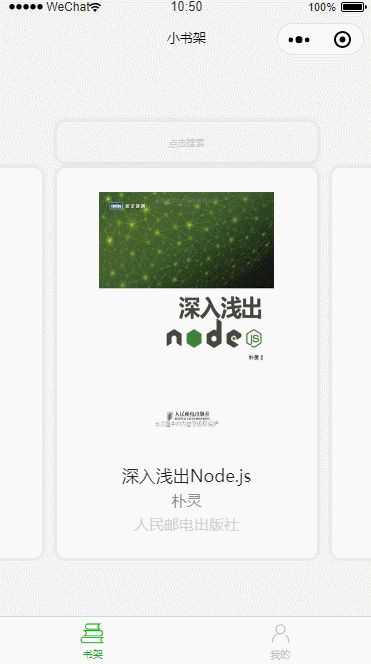
实现分析
从效果图上分析,书籍详情是通过点击首页的
item后进入。
进入详情页之后页面顶部显示书籍的相关信息,同时判断用户是否登录,未登录则弹出一个授权登录窗口。
点击登录之后即可加载出用户评论信息。
通过上图我们可以分析出静态页面的主要结构如下:
- 书籍信息
- 左侧布局是图书图片
- 中间布局从上到下是:名称、作者、出版社
- 右侧布局是收藏
icon
- 登录提示弹窗
- 上部分是提示文本
- 下部分是登录按钮
- 评论列表
- 左侧是评论人头像
- 右侧上部分是评论人名字
- 右侧中间部分是评论信息
- 右侧下部分是评论时间
- 评论按钮
- 固定在底部的一个按钮
ps:如果不想看代码可直接跳过了,下面都是具体的代码实现了
具体实现
具体实现主要从
wxml,wxss,js这三个文件去介绍。
wxml实现了页面的绘制,然后通过wxss美化页面的样式,最后通过js文件获取数据并将数据填充wxml。
顶部书籍信息实现
wxml规定了各个组件的摆放顺序。
<view class="book-container bg-white">
<view class="book-info">
// 书籍图片
<image class="book-image" mode="scaleToFill" src="{{bookInfo.bkcover}}"></image>
// 书籍文字信息
<view class="book-desc">
<text class="book-main-text">{{bookInfo.bkname}}</text>
<text class="book-text">{{bookInfo.bkauthor}}</text>
<text class="book-text">{{bookInfo.bkpublisher}}</text>
</view>
</view>
// 收藏 icon
<view class="button-area" catchtap="onLikeClick">
<block wx:if="{{isLike}}">
<l-icon name="like" color="#FFE57F" size="50" />
</block>
<block wx:else>
<l-icon name="like" color="#34BFA3" size="50" />
</block>
</view>
</view>
wxss样式美化了图书封面,图书名称,作者信息等内容
.book-container {
/*border: 1px solid black;*/
display: flex;
flex-direction: row;
justify-content: space-between;
align-items: center;
padding: 50rpx 30rpx;
}
.book-info {
/*border: 1px solid red;*/
display: flex;
flex-direction: row;
align-items: flex-start;
justify-content: space-between;
}
.book-image {
width: 200rpx;
height: 300rpx;
box-shadow: 0 0 10rpx #cdcdcd;
}
.book-desc {
/*border: 1px solid yellow;*/
display: flex;
flex-direction: column;
justify-content: space-between;
align-items: flex-start;
padding-left: 30rpx;
}
.book-main-text {
color: #1e1e1e;
font-size: 35rpx;
}
.book-text {
color: #8a8a8a;
font-size: 30rpx;
}
.button-area {
/*border: 1px solid blue;*/
display: flex;
flex-direction: row;
align-items: center;
}
js文件伪代码如下:获取了书籍信息、用户是否收藏图书的信息
// 获取书籍信息
_getBookInfo(bk_id) {
bookModel.getBookInfo(bk_id)
.then(res => {
this.data.bookInfo = res
this.setData({
bookInfo: this.data.bookInfo
});
})
},
// 获取用户是否收藏该书籍
_getUserLikeIt(bk_id) {
bookModel.getLikeStatus(bk_id)
.then(res => {
this.data.bookIsLike = res
this.setData({
isLike: this.data.bookIsLike
});
})
},
登录弹窗实现
弹窗使用了lin-ui中的l-popup组件,具体的组件使用可查看 官方文档。
wxml文件实现了组件的摆放顺序。
<!-- 弹出登录弹窗 -->
<l-popup show="{{unLogin}}" content-align="center" showMask="true" bind:lintap="onPopupTap" locked="{{true}}">
<view class='center'>
<text>收藏功能需要</text>
<text>登录之后才能使用呢~</text>
<l-button bind:getuserinfo="getUserInfo" open-type="getUserInfo">允许登录</l-button>
</view>
</l-popup>
wxss文件控制了弹窗居中显示,已经窗口大小、字体大小等内容。
.center {
height: 250rpx;
width: 500rpx;
line-height: 100rpx;
background: #fff;
text-align: center;
align-items: center;
justify-content: center;
align-content: center;
color: #555;
border-radius: 8rpx;
font-size: 28rpx;
}
js文件中判断了用户是否登录,根据不同的登录状态控制弹窗是否显示
if (app.globalData.userInfo != null) {
that.setData({
unLogin: false
})
// 评论需要登录
this._getCommentData(that.data.bk_id)
} else {
that.setData({
unLogin: true
})
}
评论列表实现
进入评论列表,首先会加载loading进度条,如果没有评论列表会显示暂无评论的提示,如果有评论数据会显示评论数据。
评论列表的wxml如下:
<view class="comment-container">
<view class="comment-title">
<text>--------- 评论 ---------</text>
</view>
// 加载中进度条
<view class="comment-loading" wx:if="{{commentLoading}}">
<view class="donut"></view>
</view>
// 评论布局列表
<view class="comment-area" wx:else>
// 有评论数据
<block wx:if="{{commentList.length > 0}}">
<view class="comment-item" wx:for="{{commentList}}" wx:key="index">
// 头像
<view class="avatar-container">
<image mode="scaleToFill" src="{{item.uavatar}}" class="user-avatar"></image>
</view>
// 用户名、内容、评论时间
<view class="comment-content">
<text class="user-name">{{item.uname}}</text>
<text class="user-comment">{{item.ucontent}}</text>
<text class="comment-time">{{item.created_at}}</text>
</view>
</view>
</block>
// 没有评论提示布局
<block wx:else>
<view class="comment-placeholder">来当第一个评论的人吧~</view>
</block>
</view>
</view>
评论列表的wxss如下:
.comment-container {
padding-top: 30rpx;
}
.comment-title {
/*border: 1px solid black;*/
display: flex;
justify-content: center;
align-items: center;
margin-bottom: 30rpx;
}
.comment-title > text {
font-size: 30rpx;
color: #cdcdcd;
}
.comment-area {
/*border: 1px solid black;*/
padding: 20rpx 30rpx;
}
.comment-item {
display: flex;
flex-direction: row;
justify-content: flex-start;
align-items: flex-start;
margin-bottom: 20rpx;
}
.comment-placeholder {
display: flex;
justify-content: center;
align-items: center;
color: #dcdcdc;
}
.comment-item:last-child {
margin-bottom: 180rpx;
}
.avatar-container {
width: 80rpx;
height: 80rpx;
margin-right: 20rpx;
}
.user-avatar {
width: 80rpx;
height: 80rpx;
/*border: 1px solid red;*/
}
.comment-content {
display: flex;
max-width: 590rpx;
flex-direction: column;
justify-content: flex-start;
align-items: flex-start;
}
.user-name {
color: #8a8a8a;
font-size: 30rpx;
}
.user-comment {
display: inline-block;
margin-top: 10rpx;
color: #1e1e1e;
font-size: 35rpx;
}
.comment-time {
display: inline-block;
margin-top: 10rpx;
color: #cdcdcd;
font-size: 20rpx;
}
.comment-loading {
display: flex;
justify-content: center;
align-items: center;
}
评论列表的js如下:调用接口获取数据库中的评论数据。
_getCommentData(bk_id) {
let that = this
bookModel.getPageData(bk_id)
.then(res => {
console.log(res)
if (res.length > 0) {
// 关闭进度条
that._commentSetTimeOut(res, false)
} else if (res.error_code == 10006) {
// token 不合法,需要登录
app.showInfo('token不合法,请去登录');
// 关闭进度条
that._commentSetTimeOut([], false)
} else {
// 关闭进度条
that._commentSetTimeOut([], false)
}
})
.catch(err => {
console.log('错误信息:' + err);
// 关闭进度条
that._commentSetTimeOut([], false)
})
},
底部固定的评论按钮实现
主要就是如何使按钮底部固定,同时不会遮挡住评论列表
wxml如下:有意思的是class中也能直接写样式,新发现!
<view class="fixed-bottom block-full-width flex-container bg-white">
<button class="full-button" type="primary" open-type="getUserInfo" catchtap="goComment" data-id="{{bookInfo.id}}" data-name="{{bookInfo.name}}"> 写评论 </button>
</view>
以上就是本次的介绍。
扫码关注公众号,轻撩即可。
全栈项目|小书架|微信小程序-书籍详情功能实现的更多相关文章
- 全栈项目|小书架|微信小程序-登录及token鉴权
小程序登录 之前也写过微信小程序登录的相关文章: 微信小程序~新版授权用户登录例子 微信小程序-携带Token无感知登录的网络请求方案 微信小程序开通云开发并利用云函数获取Openid 也可以通过官方 ...
- 全栈项目|小书架|微信小程序-项目结构设计分包
前面的文章 介绍了服务端的基础搭建以及用户模块的设计,接下来就是在服务端和客户端实现具体的业务了. 本篇文章先来介绍微信小程序开发的项目结构设计,也就是项目分包情况. 由于项目是在<极客时间-9 ...
- 全栈项目|小书架|微信小程序-点赞功能实现
微信小程序端的点赞功能其实没什么好介绍的,无非就是调用接口改变点赞状态和点赞数量.需要注意的是取消点赞时的处理,我这里为了减少服务器接口的调用,直接本地存一个变量,修改这里的变量值即可. 由于源码都相 ...
- 全栈项目|小书架|微信小程序-首页水平轮播实现
首页效果 首页功能主要有 搜索(下篇文章介绍) 图书列表 图书列表 分析一波: 列表是水平滑动 点击列表会有按压效果:布局整体缩小 每个布局的信息从上到下排列分别是:图片.书名.作者.出版社 每个布局 ...
- 全栈项目|小书架|微信小程序-实现搜索功能
效果图 上图是小程序端实现的搜索功能效果图. 从图中可以看出点击首页搜索按钮即可进入搜索页面. 布局样式是:搜索框 + 热搜内容 + 搜索列表. 搜索框使用 lin-ui 中的 Searchbar组件 ...
- 全栈项目|小书架|微信小程序-登录回调及获取点赞列表功能
效果图 这一节介绍,登录回调 以及 喜欢列表 的实现. 登录回调:这里是指在获取登录完成之后,再进行下一步的操作. 比如效果图中我的页面,默认是未登录状态,积分和喜欢列表的数量都没有获取到. 而登录成 ...
- 全栈项目|小书架|服务器端-NodeJS+Koa2 实现书籍详情接口
通过上篇文章 全栈项目|小书架|微信小程序-首页水平轮播实现 我们实现了前端(小程序)效果图的展示,这篇文章来介绍服务器端的实现. 书籍详情分析 书籍详情页面如下: 从上图可以分析出详情页面大概有以下 ...
- 全栈项目|小书架|服务器端-NodeJS+Koa2实现首页图书列表接口
通过上篇文章 全栈项目|小书架|微信小程序-首页水平轮播实现 我们实现了前端(小程序)效果图的展示,这篇文章来介绍服务器端的实现. 首页书籍信息 先来回顾一下首页书籍都有哪些信息: 从下面的图片可以看 ...
- 全栈项目|小书架|服务器开发-NodeJS 使用 JWT 实现登录认证
通过这篇 全栈项目|小书架|服务器开发-JWT 详解 文章我们对JWT有了深入的了解,那么接下来介绍JWT如何在项目中使用. 安装 $ npm install jsonwebtoken 生成 Toke ...
随机推荐
- dplyr
The d is for dataframes, the plyr is to evoke pliers. Pronounce however you like. dplyr包可用于处理 R 内部或者 ...
- webgestalt 通路富集分析
http://www.webgestalt.org/ 通路富集分析 参考 http://www.sci666.com.cn/9596.html
- 冰多多团队-第七次scrum例会
冰多多团队-第七次Scrum会议 工作情况 团队成员 已完成任务 待完成任务 zpj 接入IAT模块 debug, IAT 牛雅哲 调研科大讯飞SDK中其他模块,寻找符合我们的需求的部分,将接口更换成 ...
- setns 切换命名空间,/proc 目录与 Namespace
http://man7.org/linux/man-pages/man2/setns.2.html int setns(int fd, int nstype); Given a file descri ...
- js获取form表单所有数据
代码如下: <script type="text/javascript"> // 获取指定form中的所有的<input><select>对象 ...
- 引用fastclick.js或使用触屏监听 滑动屏幕报错:解决[Intervention] Unable to preventDefault inside passive event listener
使用fastClick.js所产生的一些问题 开发h5活动页时想到移动端会有300ms的延迟,于是便打算用fastClick.js解决. 页面引入fastClick.js后,滑动H5页面的时候发现谷歌 ...
- vue 专题 vue2.0各大前端移动端ui框架组件展示
Vue 专题 一个数据驱动的组件,为现代化的 Web 界面而生.具有可扩展的数据绑定机制,原生对象即模型,简洁明了的 API 组件化 UI 构建 多个轻量库搭配使用 请访问链接: https://ww ...
- 向net core 3.0进击——多平台项目发布与部署
前言 在经历过好多折腾后,总算是把部署走通了一遍,之前只是简单创建个工程在linux下部署,后来一直将这件事搁置,直到最近刚好团队入手一个小服务器,很显然是linux的,那就没啥说的了,Come On ...
- 【转载】 TensorFlow函数:tf.Session()和tf.Session().as_default()的区别
原文地址: https://blog.csdn.net/Enchanted_ZhouH/article/details/77571939 ------------------------------- ...
- ubuntu 16.04 安装teamviewer
很多人可能会问,为什么要在ubuntu上安装teamview?shell不就够用了吗?但实际上,很多时候,在远程连接linux的时候,我们需要在图形用户界面上进行操作.现在我就遇到了一个实际的问题:每 ...
